如何設置 Android 訪客模式以及為什麼要設置

Android 訪客模式是一個選項,可隱藏屬於您的所有內容,同時讓手機正常運行。學習如何設置訪客模式,保護您的隱私!

當您在手機上插入 SIM 卡 時,是否收到 “SIM not provisioned” 或 “SIM not provisioned mm#2” 錯誤?閱讀本文以了解您收到此錯誤消息的原因以及該問題的 8 種可能解決方案。
此錯誤告訴您一件事:您的手機無法識別 SIM 卡。因此,您將無法發送或接收語音郵件、使用手機數據或執行其他需要 SIM 卡 的活動。如果這描述了您當前的情況,請參閱下面的故障排除步驟。

當您的 Android 或 iOS 設備顯示您的 SIM 未配置 時,這表示存在阻止它連接到 SIM 卡 的運營商網絡的問題。
您可能會遇到此錯誤的原因包括:
那麼如何修復這個錯誤呢?讓我們開始吧。
| 解決方法 | 步驟 |
|---|---|
| 1. 開啟飛行模式 | 將手機置於飛行模式,等待幾秒鐘,然後將其關閉。這將刷新您的設備與移動運營商的連接並消除 “SIM 未配置” 錯誤。 |
| 2. 重啟手機 | 重新啟動手機。當您的手機重新開機時,請等待幾分鐘,以便 SIM 卡 在運營商網絡上激活。 |
| 3. 清潔 SIM 卡 和 SIM 端口 | 確保您的 SIM 卡 和 SIM 端口 沒有污垢或灰塵,使用柔軟的干布清潔。 |
| 4. 嘗試另一個端口或電話 | 在雙 SIM 卡 智能手機上,將受影響的 SIM 卡 更換到其他插槽,或嘗試將 SIM 卡 插入另一部智能手機進行檢查。 |
| 5. 安裝運營商設置更新 | 檢查並安裝運營商設置更新,這可以修補蜂窩連接問題。 |
| 6. 更新運營商服務應用程序(僅限 Android) | 更新 Android 上的運營商服務應用,這將有助於解決通信問題。 |
| 7. 聯繫 SIM 卡 供應商 | 如果以上方法無效,聯繫您的移動運營商,以檢查您的 SIM 卡 是否有效,或是否已在網絡中註冊。 |
希望您已經能夠讓您的 SIM 卡 再次工作。如果您仍在為 “SIM not provisioned” 錯誤而苦苦掙扎,即使在聯繫了您的網絡運營商之後,您也可能需要更換 SIM 卡。
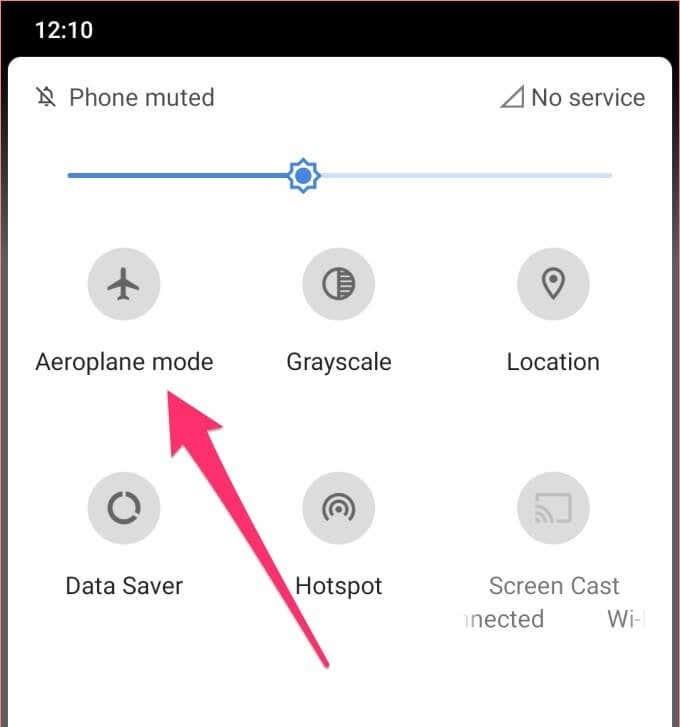
Android 訪客模式是一個選項,可隱藏屬於您的所有內容,同時讓手機正常運行。學習如何設置訪客模式,保護您的隱私!
了解數據漫遊的工作原理,如何管理您的手機數據使用以及國內和國際漫遊的區別。
如果您擁有 Nexus 設備並且喜歡使用最新版本的 Android,那麼您可能會很高興得知您可以通過無線方式 (OTA) 將您的設備更新到 Android N 測試版。您可以執行此操作的唯一設備是 Nexus 6、Nexus 6P、Nexus 5X、Nexus 9、Nexus Player、Pixel C 和 General Mobile 4G (Android One)。
如果你有任何較新的 iPhone,你可能已經註意到,當你用相機拍照時,圖像的兩邊總是有黑條。iPhone 屏幕的寬高比與照片不同,因此圖像不會填滿整個屏幕。
智能手機帶有許多預裝的應用程序,旨在增加便利性或功能。問題是它們並不總是令人滿意,而且智能手機公司喜歡讓它們難以移除。
適用於 Android 和 iOS 的 Beta 版軟件是仍處於測試階段的操作系統版本。任何人都可以免費下載並安裝到他們的設備上。
自 Android 7.0 Nougat 以來,Google 禁用了應用程序錄製內部音頻的功能,這意味著沒有基本級別的方法可以在您錄製屏幕時錄製來自應用程序和遊戲的聲音。
有時,阻止來自電話營銷公司、未知號碼和聯繫人中某些人的不需要的電話可以讓您高枕無憂。但是,如果您在此過程中不小心阻止了朋友怎麼辦。
即使可以免費與某人聊天的在線信使興起,發送短信仍然是通過手機聯繫某人的最快方式之一。如果您要發送的文本不緊急,並且您有意推遲發送怎麼辦?
跟踪 Android 設備上的媒體和其他文件可能很棘手。您可能已經從網絡、社交媒體應用程序或電子郵件下載了一些內容,但它沒有出現在“下載”文件夾中。
Android 畫中畫 (PiP) 模式是一項特殊功能,可讓您在從一個應用程序跳到另一個應用程序時在屏幕角落的一個小疊加窗口中觀看視頻。通過這種方式,您可以盡情觀看 Netflix,或在 Google 上搜索內容,同時與使用不同應用的朋友隨意聊天。
您的 Android 手機的較新操作系統升級應該會帶來新功能和錯誤修復。但情況並非總是如此。
您是否不小心從 Android 手機中刪除了整個照片文件夾。您是否正在尋找一種方法來撤消這一切。
雖然較新的 Android 設備配備了不斷增加的存儲空間,但這並不意味著不可能用垃圾填滿您的設備。遺忘已久的下載、損壞的緩存文件、重複的圖像——您的 Android 設備上有各種各樣的垃圾文件,如果不定期維護,它們可能會開始填滿您的存儲空間。
曾經用消失的墨水給你的朋友寫信息,所以你永遠不必擔心你的秘密洩露。這就是 Facebook Messenger 的自毀消息對您從設備發送的文本和照片或視頻的作用。
Instagram 可讓您通過快拍與觀眾分享短暫的互動內容。照片、視頻、音樂、投票、測驗,應有盡有,都可以共享。
如果您家中的 Wi-Fi 路由器開始出現問題,或者您前往無法訪問互聯網的地區,使用您的 Android 手機設置移動熱點可以快速幫助您讓其他設備恢復在線。我們將向您展示如何做到這一點。
您要更新 Android 手機上的應用程序嗎?那是個好主意。
不久前,模糊的手機相機照片是任何人都希望得到的最好的照片。今天,每個人都希望獲得與專用數碼相機所拍質量相媲美的水晶般清晰的照片。
如果解除固定的应用程序和程序在任务栏上不断出现,可以编辑布局XML文件并删除自定义行。
通过遵循这些针对Windows和Android设备的快速简便步骤,从Firefox自动填充中删除保存的信息。
在本教程中,我们向您展示了如何在 Apple iPod Shuffle 上执行软重置或硬重置。
Google Play 上有很多优秀的应用,您无法抗拒地订阅它们。随着时间的推移,这个列表会增长,您需要管理您的 Google Play 订阅。
在口袋或钱包中翻找正确的支付卡是一件非常麻烦的事情。在过去的几年中,各家公司正在开发和推出无接触支付解决方案。
删除 Android 下载历史记录可以帮助释放存储空间等。这是您需要遵循的步骤。
本指南将向您展示如何使用 PC、Android 或 iOS 设备从 Facebook 删除照片和视频。
我们花了一点时间与Galaxy Tab S9 Ultra一起使用,它是与Windows PC或Galaxy S23配对的完美平板电脑。同时,尽管这些平板电脑具有如此多的功能,但Android和Samsung One UI并不完美。无论您是否安装了更新导致Tab S9出现问题,还是有一些混乱的应用影响了电池寿命,我们将带您逐步完成重置Galaxy Tab S9的过程。
在Android 11中静音群组文本消息,以便控制消息应用程序、WhatsApp和Telegram的通知。
通过以下简单快速的步骤,在Firefox上清除地址栏URL历史记录并保持会话私密。



























阿花 -
我覺得這個問題真的是煩死了,最近剛換了手機就出現這個錯誤,希望能找到解決辦法
阮incia -
很有幫助!在查網路時電話突然出錯,現在能恢復正常,不然真是太煩了
小胖子 -
細心的小夥伴,可以再補充一下如何手動設定APN嗎?謝謝你
兔子小乖 -
我換了SIM卡以後有發生這個錯誤,是不是我選擇的SIM卡不兼容呢
所長 -
哇,終於可以用手機上網了!你的方法太有效了,太感謝你了!
林子 -
有沒有其他人分享一下,是否通過重啟手機就解決了問題呢?我試過還是不好用
海洋之心 -
感謝作者的詳細解釋!我這就去試試看,希望能成功,不然真是無法忍受了
美丽阳光 -
太有用了!我都是這個問題一直拖到現在,明天就去做!謝謝
小明 -
謝謝你的分享!我也遇到過 Sim Not Provisioned 的問題,按照你的步驟重新設置,終於解決了!
何必 -
這樣的方法雖然基本,但真的能有效改善!我相信很多人都能用得上!
快樂鼠 -
能分享一下你們用的手機型號嗎?我用的 iPhone 也遇到過這個問題,但不太確定是不是因為網路的問題
Keung -
這個問題讓我困擾了好幾天,幸好找到這篇文章,按照建議做了之後問題解決了,太感謝了!
小呼噜 -
我之前也出現過這個問題,最後發現是SIM卡本身的問題,大家可以檢查一下
Tommy -
如果我把手機還原出廠設置,這個問題會不會解決?有試過的朋友可以告訴我嗎
Mickey -
這樣的問題我也遇過,不過重新啟動手機還是沒有作用,只有重新插SIM卡有用呢
小宇 -
我的手機是安卓的,這篇可以適用嗎?有沒有特別注意的地方呢
忠誠的小狗 -
不錯的建議,推薦大家也清除一下緩存,有時候這也是造成問題的原因之一
Hương Đà Nẵng -
太好啦,終於能上網了!非常感謝這篇文章的解說,讓我終於找到了解決方法!
小明姐 -
有沒有朋友試過將網絡重置?這個在某些時候也可能是有效的
小貓 -
斑馬線上好久之前也是這樣,結果發現是SIM卡的問題。是不是有可能是網路服務供應商的設定問題?
志明 -
按照你的方法來確實解決了我的問題,之前一直無法上網,現在可以了,太開心了!
星星 -
此篇分享讓我明白了不少,謝謝!不過第一次遇到這種情況,真的很無奈呢!
Ally -
這篇太棒了!終於找到了解決方案!打給客服等了半天還是這個方法最快!
Trắng xinh -
這真的是一個老生常談但讓人頭疼的問題,抱怨也沒有用,還是得依靠自己
新手小白 -
看完這篇後才明白原來這個 Sim Not Provisioned 的原因可以這麼多!下次再遇到的時候要懂得應對
Phong cute -
很有幫助的資訊!不過有沒有可能是硬體故障呢?我很擔心我的手機是不是壞了
小寶寶 -
這篇文章真心不錯,但有點太短了,希望能有更多詳細的解釋
阿东 -
我也是剛剛換了手機,不知道這個問題會不會一直發生,希望不會!
小樹 -
真的很感謝,終於明白要檢查APN的設定了!還是有些問題的,能再說明一下嗎?
Hoàng Vũ -
謝謝你的分享!這幾天我試過很多方法都不行,現在終於明白了該怎麼做了
佳佳 -
我覺得很多時候網路問題讓人摸不著頭腦,參考這些建議希望能夠好轉
小金 -
看到這篇文章真的鬆了一口氣!原本以為是手機壞了,結果只是卡在這里!感謝你
可愛小魚 -
聽說每次更新系統後可能需要檢查一下這些設定,你們的手機更新後也有問題嗎?
Nguyễn Văn A -
我找到了一個解決方案!可以嘗試把SIM卡取出再重新放進去,效果不錯!
Mèo con -
這篇文章很有用,感謝作者!不過我還是不太明白怎麼檢查APN設定,可以詳細說明一下嗎?
小雪 -
我在 iPhone 上遇到過這個問題,重置網絡設定就好了,建議大家可以試試